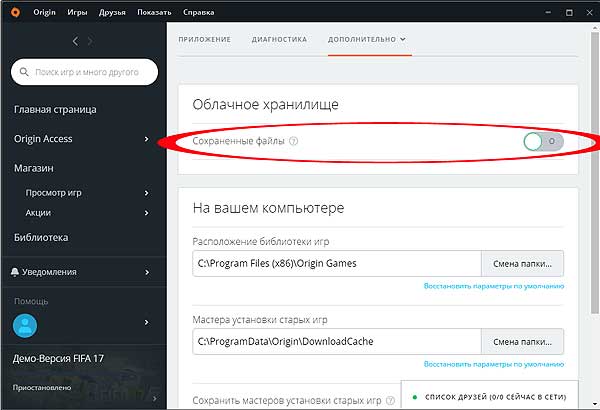Когда вы пытаетесь играть в игру, если Apex Legends вылетает при запуске с сообщением об ошибке Engine Error, Error read pak file «common.rpak», Error 0x00000017, этот пост обязательно поможет вам решить проблему.
Что вызывает ошибку Apex Legends 0x00000017?
Когда вы запускаете игру, загружается много ее файлов. Как упоминалось в самом сообщении об ошибке, ваша игра не может прочитать pak-файл. Итак, это означает, что файл поврежден. Итак, можно сказать, что ошибка 0x00000017 в Apex Legends вызвана повреждением. Хорошая новость заключается в том, что есть несколько способов восстановить эти файлы. Мы собираемся показать вам, как вы можете сделать то же самое. Кроме того, есть некоторые другие вещи, такие как устаревший графический драйвер и помехи от других приложений, которые могут вызвать рассматриваемую проблему. Все причины и решения указаны ниже, поэтому переходите к руководству по устранению неполадок.
Если вы хотите получить ошибку Apex Legends 0x00000017, ознакомьтесь со следующими решениями для решения проблемы в Windows 11/10.
- Удалить поврежденные файлы
- Обновите графические драйверы
- Устранение неполадок в чистой загрузке
- Переустановите игру
Поговорим о них подробно.
1]Удалить поврежденные файлы
Чаще всего вы будете видеть код ошибки 0x00000017 из-за поврежденных файлов. Мы собираемся перейти к месту, а затем удалить поврежденные файлы. Затем мы проверим целостность этих файлов, чтобы решить проблему. Выполните предписанные шаги, чтобы сделать то же самое.
- Откройте Стим.
- Идти к Библиотека.
- Щелкните правой кнопкой мыши свою игру и выберите Характеристики.
- Идти к Локальные файлы и выберите Просмотр локальных файлов. Вы будете перенаправлены в Проводник.
- Откройте несколько папок, чтобы найти файл, упомянутый в сообщении об ошибке, т.е. common.rpak и удалите его. Вы также должны удалить файл r5apex.
- После удаления файлов откройте Steam, перейдите в «Свойства» игры, затем в «Локальные файлы» и нажмите Проверьте целостность файлов игры.
Как только вы восстановите файлы, ваша игра вернется в нормальное состояние.
Если вы запускаете Origin, то вы можете сделать то же самое, просто удалить нужные файлы, а затем отсканировать и восстановить. Выполните указанные шаги, чтобы сделать последнее.
- Откройте происхождение.
- Идти к Моя игровая библиотека.
- Перейдите к Апекс Легенды и нажмите кнопку шестеренки, чтобы перейти к его настройкам.
- Нажмите Восстановить.
Надеюсь, это поможет вам.
2]Обновите графические драйверы
Часто рассматриваемый код ошибки вызывается несовместимостью. Чаще всего это ваши графические драйверы. Если они устареют, Apex Legends не получит необходимую среду для игры. Что вам нужно сделать, это обновить драйверы и посмотреть, работает ли это. Ниже приведены некоторые из способов сделать то же самое.
После обновления графических драйверов перезагрузите систему, а затем откройте игру. Надеюсь, таким образом, ваша проблема будет решена.
3]Устранение неполадок в чистой загрузке
Есть масса приложений, которые могли помешать вашей игре. Когда они это делают, возникает множество проблем. Однако невозможно просто случайно выбрать игру, и она будет правильным виновником. Вот почему мы собираемся устранить неполадки в чистой загрузке. Таким образом, вы сможете найти причину этой проблемы. Затем просто удалите его, и ваша проблема будет исправлена.
4]Переустановите игру
Если ничего не работает, то мы можем сделать вывод, что ваша игра повреждена и не подлежит ремонту. Если это так, то единственное, что вы можете сделать, это переустановить игру. Просто удалите Apex Legends, загрузите заново и установите заново. Надеюсь, это поможет вам.
Мы надеемся, что эти решения решили проблему для вас.
Читать:
Как исправить ошибку Apex Legends?
В Apex Legends много ошибок. Поэтому, прежде чем пытаться это исправить, вы должны знать код ошибки и связанное с ней сообщение. Получив код ошибки, вы можете использовать его для поиска решений. Чаще всего проблема возникает из-за коррупции. Файлы вашей игры могут быть повреждены по разным причинам. Однако хорошая новость в том, что это можно решить.
Ниже приведены некоторые руководства по исправлению ошибок Apex Legends.
Содержание
- Как исправить сообщение об ошибке «ошибка чтения pak файла» в Apex Legends
- Ошибка Apex Legends 0x00000017, Ошибка чтения pak-файла на ПК
- Что вызывает ошибку Apex Legends 0x00000017?
- Исправить ошибку Apex Legends 0x00000017 на ПК
- Как исправить ошибку Apex Legends?
- Apex Legends: исправить ошибку двигателя при чтении файла PAK
- Игры / by admin / August 04, 2021
- Apex Legends: исправить ошибку двигателя при чтении файла PAK
- 1. Удалить поврежденный файл и восстановить
- Для пользователей Steam:
- Для пользователей Origin:
- 2. Обновить сборку ОС Windows
- 3. Обновите графический драйвер
- 4. Закройте фоновые выполняющиеся задачи
- Error reading pak file (Error:Short read)
- Изначальное сообщение
- Error reading pak file (Error:Short read)
Как исправить сообщение об ошибке «ошибка чтения pak файла» в Apex Legends
Видеоигры подвержены ошибкам. Это часть жизни игрока. К счастью, многие из них можно легко исправить. Если вы столкнулись с ошибкой «ошибка чтения pak-файла» при попытке играть в Apex Legends, то вы столкнулись с довольно распространенной проблемой.
Хорошая новость в том, что существует простое решение, которое можно использовать для устранения проблемы. Причина проблемы — поврежденный файл, который не может правильно прочитать, когда программа пытается его загрузить. Теперь, в идеальном мире, исправить эту проблему будет несложно, но потенциально это может указывать на более глубокую проблему, которую мы рассмотрим в конце статьи.
Первое, на что следует обратить внимание, это то, что в сообщении об ошибке будет указан полный путь к файлу pak, который не может быть прочитан. Следуйте этому и удалите или переименуйте файл pak. Теперь запустите игру, и она должна автоматически обновиться, при этом исправив файл.
Второй способ — зайти в Steam или Origin и проверить / исправить файлы игры. В Steam щелкните правой кнопкой мыши Apex Legends в своей библиотеке, затем выберите «Свойства», «Локальные файлы» и «Проверить целостность файлов игр».
В Origin найдите значок шестеренки рядом с кнопкой «Воспроизвести» в правом нижнем углу и нажмите на него. Оттуда нажмите на опцию «Восстановить». Это приведет к тому, что игра автоматически проверит все установленные файлы и исправит все, в которых есть проблемы.
Там, где есть небольшая наклейка, может быть, что устройство хранения, на котором находится файл, действительно повреждено. Файлы могут быть повреждены из-за неправильной записи или из-за того, что они хранятся на плохих дисках. Если это последнее, вам нужно будет переместить всю установку игры на новое устройство хранения, чтобы увидеть, решит ли это проблему.
Источник
Когда вы пытаетесь играть в игру, если Apex Legends вылетает при запуске с сообщением об ошибке Engine Error, Error read pak file «common.rpak», Error 0x00000017, этот пост обязательно поможет вам решить проблему.
Когда вы запускаете игру, загружается много ее файлов. Как упоминалось в самом сообщении об ошибке, ваша игра не может прочитать pak-файл. Итак, это означает, что файл поврежден. Итак, можно сказать, что ошибка 0x00000017 в Apex Legends вызвана повреждением. Хорошая новость заключается в том, что есть несколько способов восстановить эти файлы. Мы собираемся показать вам, как вы можете сделать то же самое. Кроме того, есть некоторые другие вещи, такие как устаревший графический драйвер и помехи от других приложений, которые могут вызвать рассматриваемую проблему. Все причины и решения указаны ниже, поэтому переходите к руководству по устранению неполадок.
Если вы хотите получить ошибку Apex Legends 0x00000017, ознакомьтесь со следующими решениями для решения проблемы в Windows 11/10.
Программы для Windows, мобильные приложения, игры — ВСЁ БЕСПЛАТНО, в нашем закрытом телеграмм канале — Подписывайтесь:)
- Удалить поврежденные файлы
- Обновите графические драйверы
- Устранение неполадок в чистой загрузке
- Переустановите игру
Поговорим о них подробно.
1]Удалить поврежденные файлы
Чаще всего вы будете видеть код ошибки 0x00000017 из-за поврежденных файлов. Мы собираемся перейти к месту, а затем удалить поврежденные файлы. Затем мы проверим целостность этих файлов, чтобы решить проблему. Выполните предписанные шаги, чтобы сделать то же самое.
- Откройте Стим.
- Идти к Библиотека.
- Щелкните правой кнопкой мыши свою игру и выберите Характеристики.
- Идти к Локальные файлы и выберите Просмотр локальных файлов. Вы будете перенаправлены в Проводник.
- Откройте несколько папок, чтобы найти файл, упомянутый в сообщении об ошибке, т.е. common.rpak и удалите его. Вы также должны удалить файл r5apex.
- После удаления файлов откройте Steam, перейдите в «Свойства» игры, затем в «Локальные файлы» и нажмите Проверьте целостность файлов игры.
Как только вы восстановите файлы, ваша игра вернется в нормальное состояние.
Если вы запускаете Origin, то вы можете сделать то же самое, просто удалить нужные файлы, а затем отсканировать и восстановить. Выполните указанные шаги, чтобы сделать последнее.
- Откройте происхождение.
- Идти к Моя игровая библиотека.
- Перейдите к Апекс Легенды и нажмите кнопку шестеренки, чтобы перейти к его настройкам.
- Нажмите Восстановить.
Надеюсь, это поможет вам.
2]Обновите графические драйверы
Часто рассматриваемый код ошибки вызывается несовместимостью. Чаще всего это ваши графические драйверы. Если они устареют, Apex Legends не получит необходимую среду для игры. Что вам нужно сделать, это обновить драйверы и посмотреть, работает ли это. Ниже приведены некоторые из способов сделать то же самое.
После обновления графических драйверов перезагрузите систему, а затем откройте игру. Надеюсь, таким образом, ваша проблема будет решена.
3]Устранение неполадок в чистой загрузке
Есть масса приложений, которые могли помешать вашей игре. Когда они это делают, возникает множество проблем. Однако невозможно просто случайно выбрать игру, и она будет правильным виновником. Вот почему мы собираемся устранить неполадки в чистой загрузке. Таким образом, вы сможете найти причину этой проблемы. Затем просто удалите его, и ваша проблема будет исправлена.
Если ничего не работает, то мы можем сделать вывод, что ваша игра повреждена и не подлежит ремонту. Если это так, то единственное, что вы можете сделать, это переустановить игру. Просто удалите Apex Legends, загрузите заново и установите заново. Надеюсь, это поможет вам.
Мы надеемся, что эти решения решили проблему для вас.
В Apex Legends много ошибок. Поэтому, прежде чем пытаться это исправить, вы должны знать код ошибки и связанное с ней сообщение. Получив код ошибки, вы можете использовать его для поиска решений. Чаще всего проблема возникает из-за коррупции. Файлы вашей игры могут быть повреждены по разным причинам. Однако хорошая новость в том, что это можно решить.
Ниже приведены некоторые руководства по исправлению ошибок Apex Legends.
Программы для Windows, мобильные приложения, игры — ВСЁ БЕСПЛАТНО, в нашем закрытом телеграмм канале — Подписывайтесь:)
Источник
Игры / by admin / August 04, 2021
Apex Legends это следующая эволюция онлайн-игры Battle Royale, которая бесплатна и доступна для платформ PS4 / PS5, Nintendo Switch, Xbox One и Microsoft Windows. Эта игра была разработана Respawn Entertainment, а Electronic Arts опубликовала ее. Но иногда у игроков на ПК может возникнуть несколько проблем или ошибок, например Ошибка Apex Legends Engine, при чтении файла PAK. Что ж, это одна из распространенных проблем для ПК-плееров Apex Legends, и ее можно исправить вручную, выполнив несколько возможных обходных путей ниже.
Если вы также сталкиваетесь с той же проблемой с PAC-файлом игры Apex Legends в клиенте Steam или Origin, обязательно ознакомьтесь с этим руководством по устранению неполадок полностью. Все методы достаточно просты для выполнения на вашем ПК / ноутбуке, поэтому вам не нужно об этом беспокоиться. Однако Respawn Entertainment знает об этой проблеме, похоже, что в большинстве случаев что-то происходит с установленными файлами игры.
- 1 Apex Legends: исправить ошибку двигателя при чтении файла PAK
- 1.1 1. Удалить поврежденный файл и восстановить
- 1.2 2. Обновить сборку ОС Windows
- 1.3 3. Обновите графический драйвер
- 1.4 4. Закройте фоновые выполняющиеся задачи
Согласно многочисленным сообщениям на форуме Electronic Arts, многие игроки, затронутые Apex Legends на ПК, упоминают, что они получают конкретное сообщение об ошибке после запуска игры. В основном это говорит что-то вроде «Ошибка чтения pak-файла« C: User … dl_mini_19_10_30.rpak »- Ошибка: короткое чтение». Итак, если вам появляется такая же ошибка, попробуйте следующие методы.
1. Удалить поврежденный файл и восстановить
Поскольку в игру Apex Legends можно играть как через Steam, так и через клиент Origin, мы упомянули оба способа ниже. Для этого:
Для пользователей Steam:
- Убедитесь, что игра Apex Legends закрыта.
- Запустить Пар клиент> Перейти к Библиотека.
- Щелкните правой кнопкой мыши на Apex Legends игра на левой панели.
- Парить Управлять > Нажмите на Просмотр локальных файлов.
- Теперь расположение установленной игры откроется в окне проводника.
- Удалить в r5apex (exe) файл приложения из местоположения.
- Закройте проводник и вернитесь в панель запуска Steam.
- Здесь вам снова нужно будет щелкнуть правой кнопкой мыши игру Apex Legends.
- Выбирать Характеристики > Щелкните по Локальные файлы вариант.
- Далее выбираем Проверить целостность файлов игры…
- Подождите, пока процесс завершится, и он автоматически вернет удаленный файл приложения.
- После этого перезапустите клиент Steam и проверьте, исправлена ли проблема с ошибкой чтения файла PAK в Apex Legends Engine.
Для пользователей Origin:
- Убедитесь, что игра Apex Legends закрыта.
- Открой Клиент Origin на вашем ПК.
- Нажмите на Источник в верхнем левом углу> Нажмите Настройки приложения.
- Теперь перейдите к Устанавливает и сохраняет > Проверьте Библиотека игр дорожка.
- Откройте проводник и войдите в Папка с игрой Apex Legends соответственно.
- Следующий, Удалить в r5apex (exe) файл приложения из местоположения.
- Вернитесь в клиент Origin и нажмите Моя игровая библиотека.
- Выбирать Apex Legends > Щелкните по значок передач открыть Настройки меню.
- Теперь нажмите на Ремонт и дождитесь завершения процесса.
- После этого закройте клиент Origin и перезапустите его.
- Наслаждаться!
2. Обновить сборку ОС Windows
Устаревшая сборка ОС Windows может вызвать множественные проблемы с запуском или запуском программы из-за ошибок или по причинам совместимости. Всегда рекомендуется обновлять сборку ОС Windows еженедельно или ежемесячно. Сделать это:
- нажмите Windows + I ключи, чтобы открыть Настройки Windows меню.
- Нажмите на Обновление и безопасность > Нажмите на Проверить обновления от Центр обновления Windows раздел.
- Если доступно обновление, нажмите Загрузить и установить.
- Дождитесь полной установки обновления.
- Наконец, перезагрузите компьютер, чтобы изменения вступили в силу.
Однако, если обновление недоступно или обновление Windows не решает вашу проблему, попробуйте другой способ, указанный ниже.
3. Обновите графический драйвер
Точно так же обновление драйвера видеокарты на вашем компьютере также пригодится, когда ваши игры не запускаются, не дают сбоев, сталкиваются с задержками, черным экраном и т. Д. Сделать это:
- нажмите Windows + X ключи, чтобы открыть Меню быстрого доступа.
- Нажмите на Диспетчер устройств.
- Двойной щелчок на Видеоадаптеры чтобы развернуть раскрывающийся список.
- Сейчас же, щелкните правой кнопкой мыши на выделенном графическом драйвере.
- Выбирать Обновить драйвер > Выбрать Автоматический поиск драйверов.
- Если доступно обновление, оно автоматически загрузит и установит последнюю версию.
- После этого перезагрузите компьютер / ноутбук, чтобы изменения вступили в силу.
4. Закройте фоновые выполняющиеся задачи
Если вы чувствуете, что некоторые из ненужных фоновых задач вас сильно беспокоят и тоже съедают многие системные ресурсы, которые вызывают лаги, сбои или ошибки в игре, убедитесь, что закрыли эти задачи правильно прочь. Для этого:
- Нажмите Ctrl + Shift + Esc ключи, чтобы открыть Диспетчер задач.
- Теперь нажмите на Процессы раздел> Проверьте, какие задачи потребляют больше ресурсов ЦП или памяти.
- Щелкните задачу и выберите Завершить задачу по одному.
- После этого обязательно перезагрузите компьютер, чтобы обновить систему.
Вот и все, ребята. Мы предполагаем, что это руководство было вам полезно. Для дополнительных запросов вы можете оставить комментарий ниже.
Источник
Error reading pak file (Error:Short read)
Изначальное сообщение
Error reading pak file (Error:Short read)
- Отметить как новое
- Закладка
- Подписаться
- Подписка на RSS-канал
- Ссылка на сообщение
- Печать
- Пожаловаться
Продукт : Apex Legends
Платформа : PC
Укажите, на какой платформе вы играете. ПК
Номер модели видеокарты AMD или Nvidia 1660 Ti
Укажите объем памяти в Гб 32
Какой у вас тег игрока/PSN ID/учетная запись EA? MvxOue
Укажите свой Тег игрока/PSN ID/Учетную запись EA MvxOue
Вы используете дополнительное программное обеспечение с функцией Оверлей? Нет
Какой Легендой вы играли? Патфайндер
Какими Легендами играли ваши напарники по отряду? Бладхаунд
Где возникла проблема? В Лобби
В какой части карты или меню вы находились? Если не помните точное название, опишите местность или свои действия в меню Не заходил в игру
Что происходило в момент возникновения ошибки? Например: использовали умение или определенное оружие, ваш напарник покинул игру и т.д. Выкидывает из лобби
Испытали ли ваши напарники такую же ошибку? Нет
Сколько матчей вы сыграли на момент появления ошибки 20-30
Когда произошла эта ошибка? (ДД/ММ/ГГГГ, часы и минуты) 16.01.2020 примерно в 23:00
Как часто возникает ошибка? 100%
Насколько серьезной была ваша ошибка? Серьезно влияет на геймплей
Что происходит, когда возникает ошибка? запуская игру,прогружаясь в лобби через секунды 2-3 выкидывает на рабочий стол (скриншот прикреплен)
Что должно происходить? Должно все нормально открыватся
Шаги. Как нам воспроизвести данную ошибку? Просто запустить игру
При запуске игры,когда только открывается лобби спустя секунды 2-3 выкидывает выдавая ошибку (скриншот прикреплен) до обновления званый ужин все было хорошо после обновления через свой ноутбук (Predator Helios 300 2019) не зоходит,пробовал все и восстонавливал игру и запускал отдельно античит и переустонавливал игру все равно не работает прошу вас помочь
Источник
When you try to play the game, if Apex Legends crashes on startup with error message Engine Error, Error reading pak file “common.rpak” Error 0x00000017, then this post is sure to help you resolve the issue.
What’s causing Apex Legends Error 0x00000017?
When you launch your game, a lot of its files are loaded. As mentioned in the error message itself, your game is unable to read pak file. So, what it means by that is the file got corrupted. So, we can say that error 0x00000017 in Apex Legends is caused by corruption. The good news is, there are some ways to repair those files. We are going to show you how you can do the same. Also, there are some other things such as outdated Graphics Driver and interference from other apps that can cause the issue in question. All the reasons and solutions are mentioned hereinafter, so, move to the troubleshooting guide.
If you want to Apex Legends Error 0x00000017, then check out the following solutions to resolve the issue on Windows 11/10.
- Delete Corrupted files
- Update Graphics Drivers
- Troubleshoot in Clean Boot
- Reinstall the game
Let us talk about them in detail.
1] Delete Corrupted files
More often than, you will see the error code 0x00000017 because of corrupted files. We are going to go to the location and then delete the corrupted files. Then, we will verify the integrity of those files to resolve the issue. Follow the prescribed steps to do the same.
- Open Steam.
- Go to Library.
- Right-click on your game and select Properties.
- Go to Local Files and select Browse Local Files. You will be redirected to File Explorer.
- Open multiple folders to find the file mentioned in the error message, i.e; common.rpak, and delete it. You should also remove r5apex file.
- After deleting the files, open Steam, go to your game’s Properties, then to Local Files, and click Verify the Integrity of Game Files.
Once you repair the files, your game should get back to normal.
If you Origin launcher, then you can do the same things, just delete the required files and then scan and repair. Follow the given steps to do the latter.
- Open Origin.
- Go to My Game Library.
- Navigate to Apex Legends and click on the cog button to go to its Settings.
- Click on Repair.
Hopefully, this will do the job for you.
2] Update Graphics Drivers
Lots of times, the error code in question is triggered by incompatibility. More often than not, it’s your Graphics Drivers. If they got outdated, Apex Legends will not get the required environment to play the game. What you need to do is update the drivers and see if that works. Following are some of the methods to do the same.
- Check Optional Updates from Windows Settings.
- Go to the manufacturer’s website and download your driver.
Once you update your Graphics Drivers, give your system a reboot, and then open your game. Hopefully, this way, your issue will be resolved.
3] Troubleshoot in Clean Boot
There are a ton of apps that could have interfered with your game. When they do that, there are a ton of issues that get triggered. However, it is not possible to just randomly pick a game and it will be the right culprit. That is why we are going to troubleshoot in Clean Boot. This way, you will be able to find what’s the cause of this issue. Then, just remove it and your issue will be fixed.
4] Reinstall the game
If nothing works, then we can conclude that your game is corrupt beyond the point of repair. If that is the case, then the only thing you can do is reinstall the game. Just uninstall Apex Legends, redownload and reinstall it. Hopefully, this will do the trick for you.
We hope that these solutions have resolved the issue for you.
Read:
- Apex Legends Engine Error Code 0X887a0006, 0x8887a0005, etc.
- Fix Apex Legends Server received bad player data error
How do I fix Apex Legends error?
Apex Legends has a lot of errors. So, before trying to fix it, you should know the error code and message associated with it. Once you have the error code, you can use it to search for solutions. More often than, the issue occurs due to corruption. Your game files can get corrupted because of various reasons. However, the good news is, it can be resolved.
Following are some of the guides to fix Apex Legends Errors.
- Fix Error Code c000000 on Apex Legends
- Fix Apex Legends Error Code 23 on PC.
0x00000017 может возникать во время запуска Apex Legends через лаунчеры Origin и Steam. В сообщении ошибки утверждается, что “при чтении pak-файла ***** возникла ошибка”. Как правило, причина за появлением данной ошибки — это поврежденные файлы игры, однако существуют и другие причины. Давайте быстро пройдемся по последним:
- поврежденные игровые файлы Apex Legends;
- конфликты с программами, работающими на фоне;
- устаревшие графические драйвера;
- отсутствие в операционной системе Windows определенных обновлений.
Решение ошибки 0x00000017 в Apex Legends
Решение №1 Восстановление игровых файлов
Как правило, ошибка 0x00000017 является сигналом к тому, что некоторые игровые файлы Apex Legends были повреждены. Подобную проблему можно легко исправить, запустив проверку целостности файлов в используемом лаунчере. Вот как это делается в лаунчере Steam:
- откройте библиотеку со своими играми;
- нажмите ПКМ на Apex Legends и выберите «Свойства»;
- перейдите во вкладку «Локальные файлы» и кликните на кнопку «Проверить целостность игровых файлов…»;
- подождите окончания проверки и загрузки файлов на замену (если повреждения будут найдены);
- запустите Apex Legends.
Apex Legends запустится без проблем; ошибка 0x00000017 не появится, если лаунчер нашел и устранил поврежденные игровые файлы.
Решение №2 Обновление видеодрайверов и ОС Windows
Современные видеоигры не будут нормально работать, если на компьютере пользователя не установлены актуальные графические драйвера, а также определенный ряд обновлений для ОС Windows. Возможно, Apex Legends не удается корректно взаимодействовать с pak-файлом, указанным в сообщении выше, потому что в системе нет нужных для этого драйверов/апдейтов.
Воспользуйтесь ссылками ниже, чтобы обновить видеодрайвера для своего ПК:
- Intel HD Graphics;
- AMD;
- NVIDIA.
Чтобы обновить ОС Windows 10, вам нужно сделать следующее:
- нажмите WIN+I, чтобы открыть «Параметры» системы;
- перейдите в раздел «Обновление и безопасность», далее — в подраздел «Центр обновления Windows»;
- нажмите на кнопку «Проверить наличие обновлений»;
- подождите окончания установки всех отложенных обновлений.
Как только ваша Windows будет обновлена, запустите Apex Legends и проверьте наличие ошибки 0x00000017.
Видеоигры подвержены ошибкам. Это часть жизни игрока. К счастью, многие из них можно легко исправить. Если вы столкнулись с ошибкой «ошибка чтения pak-файла» при попытке играть в Apex Legends, то вы столкнулись с довольно распространенной проблемой.
Хорошая новость в том, что существует простое решение, которое можно использовать для устранения проблемы. Причина проблемы — поврежденный файл, который не может правильно прочитать, когда программа пытается его загрузить. Теперь, в идеальном мире, исправить эту проблему будет несложно, но потенциально это может указывать на более глубокую проблему, которую мы рассмотрим в конце статьи.
Первое, на что следует обратить внимание, это то, что в сообщении об ошибке будет указан полный путь к файлу pak, который не может быть прочитан. Следуйте этому и удалите или переименуйте файл pak. Теперь запустите игру, и она должна автоматически обновиться, при этом исправив файл.
Второй способ — зайти в Steam или Origin и проверить / исправить файлы игры. В Steam щелкните правой кнопкой мыши Apex Legends в своей библиотеке, затем выберите «Свойства», «Локальные файлы» и «Проверить целостность файлов игр».
В Origin найдите значок шестеренки рядом с кнопкой «Воспроизвести» в правом нижнем углу и нажмите на него. Оттуда нажмите на опцию «Восстановить». Это приведет к тому, что игра автоматически проверит все установленные файлы и исправит все, в которых есть проблемы.
Там, где есть небольшая наклейка, может быть, что устройство хранения, на котором находится файл, действительно повреждено. Файлы могут быть повреждены из-за неправильной записи или из-за того, что они хранятся на плохих дисках. Если это последнее, вам нужно будет переместить всю установку игры на новое устройство хранения, чтобы увидеть, решит ли это проблему.
Apex Legends это следующая эволюция онлайн-игры Battle Royale, которая бесплатна и доступна для платформ PS4 / PS5, Nintendo Switch, Xbox One и Microsoft Windows. Эта игра была разработана Respawn Entertainment, а Electronic Arts опубликовала ее. Но иногда у игроков на ПК может возникнуть несколько проблем или ошибок, например Ошибка Apex Legends Engine, при чтении файла PAK. Что ж, это одна из распространенных проблем для ПК-плееров Apex Legends, и ее можно исправить вручную, выполнив несколько возможных обходных путей ниже.
Если вы также сталкиваетесь с той же проблемой с PAC-файлом игры Apex Legends в клиенте Steam или Origin, обязательно ознакомьтесь с этим руководством по устранению неполадок полностью. Все методы достаточно просты для выполнения на вашем ПК / ноутбуке, поэтому вам не нужно об этом беспокоиться. Однако Respawn Entertainment знает об этой проблеме, похоже, что в большинстве случаев что-то происходит с установленными файлами игры.
Оглавление
-
1 Apex Legends: исправить ошибку двигателя при чтении файла PAK
- 1.1 1. Удалить поврежденный файл и восстановить
- 1.2 2. Обновить сборку ОС Windows
- 1.3 3. Обновите графический драйвер
- 1.4 4. Закройте фоновые выполняющиеся задачи
Apex Legends: исправить ошибку двигателя при чтении файла PAK
Согласно многочисленным сообщениям на форуме Electronic Arts, многие игроки, затронутые Apex Legends на ПК, упоминают, что они получают конкретное сообщение об ошибке после запуска игры. В основном это говорит что-то вроде «Ошибка чтения pak-файла« C: User … dl_mini_19_10_30.rpak »- Ошибка: короткое чтение». Итак, если вам появляется такая же ошибка, попробуйте следующие методы.
1. Удалить поврежденный файл и восстановить
Поскольку в игру Apex Legends можно играть как через Steam, так и через клиент Origin, мы упомянули оба способа ниже. Для этого:
Для пользователей Steam:
- Убедитесь, что игра Apex Legends закрыта.
- Запустить Пар клиент> Перейти к Библиотека.
- Щелкните правой кнопкой мыши на Apex Legends игра на левой панели.
- Парить Управлять > Нажмите на Просмотр локальных файлов.
- Теперь расположение установленной игры откроется в окне проводника.
- Удалить в r5apex (exe) файл приложения из местоположения.
- Закройте проводник и вернитесь в панель запуска Steam.
- Здесь вам снова нужно будет щелкнуть правой кнопкой мыши игру Apex Legends.
- Выбирать Характеристики > Щелкните по Локальные файлы вариант.
- Далее выбираем Проверить целостность файлов игры…
- Подождите, пока процесс завершится, и он автоматически вернет удаленный файл приложения.
- После этого перезапустите клиент Steam и проверьте, исправлена ли проблема с ошибкой чтения файла PAK в Apex Legends Engine.
Для пользователей Origin:
- Убедитесь, что игра Apex Legends закрыта.
- Открой Клиент Origin на вашем ПК.
- Нажмите на Источник в верхнем левом углу> Нажмите Настройки приложения.
- Теперь перейдите к Устанавливает и сохраняет > Проверьте Библиотека игр дорожка.
- Откройте проводник и войдите в Папка с игрой Apex Legends соответственно.
- Следующий, Удалить в r5apex (exe) файл приложения из местоположения.
- Вернитесь в клиент Origin и нажмите Моя игровая библиотека.
- Выбирать Apex Legends > Щелкните по значок передач открыть Настройки меню.
- Теперь нажмите на Ремонт и дождитесь завершения процесса.
- После этого закройте клиент Origin и перезапустите его.
- Наслаждаться!
2. Обновить сборку ОС Windows
Устаревшая сборка ОС Windows может вызвать множественные проблемы с запуском или запуском программы из-за ошибок или по причинам совместимости. Всегда рекомендуется обновлять сборку ОС Windows еженедельно или ежемесячно. Сделать это:
- нажмите Windows + I ключи, чтобы открыть Настройки Windows меню.
- Нажмите на Обновление и безопасность > Нажмите на Проверить обновления от Центр обновления Windows раздел.
- Если доступно обновление, нажмите Загрузить и установить.
- Дождитесь полной установки обновления.
- Наконец, перезагрузите компьютер, чтобы изменения вступили в силу.
Однако, если обновление недоступно или обновление Windows не решает вашу проблему, попробуйте другой способ, указанный ниже.
3. Обновите графический драйвер
Точно так же обновление драйвера видеокарты на вашем компьютере также пригодится, когда ваши игры не запускаются, не дают сбоев, сталкиваются с задержками, черным экраном и т. Д. Сделать это:
- нажмите Windows + X ключи, чтобы открыть Меню быстрого доступа.
- Нажмите на Диспетчер устройств.
- Двойной щелчок на Видеоадаптеры чтобы развернуть раскрывающийся список.
- Сейчас же, щелкните правой кнопкой мыши на выделенном графическом драйвере.
- Выбирать Обновить драйвер > Выбрать Автоматический поиск драйверов.
- Если доступно обновление, оно автоматически загрузит и установит последнюю версию.
- После этого перезагрузите компьютер / ноутбук, чтобы изменения вступили в силу.
4. Закройте фоновые выполняющиеся задачи
Если вы чувствуете, что некоторые из ненужных фоновых задач вас сильно беспокоят и тоже съедают многие системные ресурсы, которые вызывают лаги, сбои или ошибки в игре, убедитесь, что закрыли эти задачи правильно прочь. Для этого:
- Нажмите Ctrl + Shift + Esc ключи, чтобы открыть Диспетчер задач.
- Теперь нажмите на Процессы раздел> Проверьте, какие задачи потребляют больше ресурсов ЦП или памяти.
- Щелкните задачу и выберите Завершить задачу по одному.
- После этого обязательно перезагрузите компьютер, чтобы обновить систему.
Вот и все, ребята. Мы предполагаем, что это руководство было вам полезно. Для дополнительных запросов вы можете оставить комментарий ниже.
Не устанавливается, не загружается, загружается, но виснет, вылетает и/или лагает, «не идёт» на компе с AMD Phenom, «Память не может быть read» — об этих и прочих проблемах, глюках и багах, которые случаются в ПК-версии новой «королевской» Apex Legends, и о том, что и как можно устранить, включить, выключить и т.д., будем постепенно рассказывать в этом посте.
К слову, судя по отзывам юзеров, всякое похожее встречается и в консольных версиях игры. Но если в Apex Legends играете вы на PS4 и Xbox One, то в плане возможности что-то устранить самостоятельно пространства для маневра у вас, по понятным причинам, фактически никакого.
Проще и надежнее дождаться, когда в Respawn на очередную проблемку среагируют и выпустят официальную обнову или патч.
В общем, к делу. Отметим только, что инфа добавляется несколько хаотично, потому скроллим ниже и смотрим заглавия и ссылки (ряд заметок публикуются отдельными постами).
Ну, и не забываем обновлять страничку (F5), пост дополняется.
Итак:
[Дополнено 29.01.2023] — сбой подключения через SSL
Кто-то очень внимательный подметил, что ошибка 408 в Apex Legends появилась в 9-м сезоне, то есть аж в 2021 году. И с тех самых пор в игре она случается просто с выдающейся регулярностью.
И что характерно, обычный перезапуск игры и даже с перезагрузкой компа/консоли от этой ошибки спасают не каждый раз (тем не менее, когда наблюдаете код 408, то сначала попробуйте именно перезапустить игру и/или перезагрузить комп). Однако проблемка не такая сложная, как может показаться.
Не пропустите: ОШИБКА 408 В APEX LEGENDS: КАК С НЕЮ БОРОТЬСЯ
[Дополнено 03.01.2023] — сбой подключения через SSL
Когда Apex Legends на консоли пишет, что не удалось выполнить обмен данными с помощью SSL (или же совсем «жуть» вроде Error 0x00000023, SSLError: 0x00000000, SSL connect error) и потом вылетает, то …
… в данном конкретном случае это от того, что НЕ осуществляется обмен данными между учетными записями пользователя, то есть, Вашими. Что делать?
Не пропустите: ОШИБКА ПОДКЛЮЧЕНИЯ ЧЕРЕЗ SSL В APEX LEGENDS: ОТКУДА И КАК УСТРАНИТЬ
[Дополнено 24.05.2022] — пропал список друзей
… а точнее, пропадает время от времени. В том смысле, что проблемка эта из категории регулярных. Но и устраняется тоже, как правило, легко.
Потому когда вдруг из списка друзей все внезапно куда-то пропали, то первым делом просто перезапускаем игру (а лучше, перезагружаем комп/консоль) и перепроверяем подключение. Если не помогло, то:
- проверяем и включаем кроссплей (иначе тиммейтов, играющих на другой платформе, игра в списке показывать не будет);
- если играем на PS5 или PS4, то настраиваем параметры конфиденциальности (в учетке на сайте PSN идем в раздел «Настройки конфиденциальности» и редактируем список «Друзья«).
[Дополнено 24.05.2022] — Ошибка 30005 или 30004 в Apex Legends
… и игра не запускается. Причина — Easy Anti Cheat. Потому сначала просто перезапускаем саму игру (обычно этого хватает), а лучше сразу перезагружаем комп (дольше, но с гарантией).
Если не помогло и снова видим ошибку 30005 либо 30004, то тогда читаем этот наш пост:
ОШИБКИ 23, 25, 29, 10011, 100022, 30004 ИЛИ ДАЖЕ 30005 В ELDEN RING: КАК УСТРАНЯТЬ
[Дополнено 15.05.2022] — Ошибка 103
…давно старая, скучная и тем не менее стабильно актуальная. И крайне неприятная, поскольку не дает даже зайти в
игру. Возникает ошибка 103 в Apex Legends по причине сбоя в системе проверки учетной на стороне серверов EA.
Притом сбой этот имеет, как правило, массовый характер, то есть, под раздачу попадает сразу уйма народу (о чем раз за разом
свидетельствуют сотни жалоб в твиттере службы поддержки).
Что делать, когда видим код 103 в игре? Надо просто подтвердить свою учетку по-новой. Для этого сначала просто
возвращаемся в основное меню и пробуем залогиниться снова. Если снова видим ошибку 103, то тогда:
- перезапускаем игру (закрываем приложение полностью и затем запускаем заново) или же
- перезагружаем комп/консоль и заодно роутер (отключаем его от розетки на полминуты и затем включаем).
Должно заработать. В противном же случае, вероятно, Apex Legends таки проще будет переустановить.
Ошибка 105 в Apex Legends
… возникает в консольных версиях игры (в результате чего, она как правило, просто виснет на главном меню) и означает, что Apex Legends на PlayStation или Xbox по какой-то причине не может обмениваться данными с сервером и/или учетной записью пользователя Electronic Arts.
Следовательно, для начала просто перезапукаем игру и проверяем связь, и если после этого ошибка 105 не пропала, то надо перепривязать свою учетку на Electronic Arts с учеткой PSN или Xbox Live. Делается это стандартно через профиль пользователя на сайте EA.
[Дополнено 13.05.2022] — Ошибка 0x887a0006
В большинстве случаев ошибка 0x887a0006 в Apex Legends возникает по одной из трех причин (есть еще минимум одна, но о ней — отдельным постом): А) игра запущена без прав администратора, Б) разогнана видеокарта (чего игра очень «не любит») или В) повреждены файлы игры.
Следовательно, когда наблюдаем ошибку 0x887a0006, то делаем следующее:
- перезапускаем игру от имени администратора (см. ниже);
- возвращаем видеокарту в штатный режим;
- выполняем процедуру восстановления файлов игры (см. ниже).
А вот если это помогло, то тогда читаем вот этот наш пост:
БАГ «КОМАНДА НЕ ГОТОВА» И ОШИБКА 0X887A0006 В APEX LEGENDS: ЧТО МОЖНО СДЕЛАТЬ?
[Дополнено 07.04.2022] — Ошибка 0x00000017
Игра вылетает и пишет, что не получается прочитать некий файл common.rpak, потому что он поврежден. Неприятно, но устранимо. В крайнем случае придется игру переустанавливать. Но с этим пока не спешим. Значит, когда наблюдаем ошибку 0x00000017, то делаем следующее:
- полностью закрываем игру;
- удаляем поврежденные файлы: клиент Steam > Библиотека > ПКМ названию Apex Legends > Свойства > вкладка «Локальные файлы» > «Просмотреть локальные файлы», далее в папке игры находим и удаляем все файлы common.rpak и r5apex;
- после этого снова возвращаемся во вкладку «Локальные файлы» клиента Steam и жмем «Проверить целостность файлов игры«;
- а также проверяем и обновляем драйвер видеокарты.
Далее перезагружаем комп, запускаем Apex Legends и на наблюдаем результат. Если ошибка 0x00000017 появляется снова, то, похоже, игру придется переустановить.
Не пропустите: ОШИБКА 291 ИЛИ 561 И НЕТ ЛИЦЕНЗИИ В APEX LEGENDS MOBILE: ПОЧЕМУ И ЧТО ДЕЛАТЬ
[Дополнено 31.03.2022] — Проблема со звуком на Xbox после апдейта
Если после давешнего апдейта (от 29 марта) в Apex Legends на Xbox X|S наблюдаются проблемы со звуком (и в игре, и в чате), то в таком случае пробуем включить опцию «Стерео без сжатия» для наушников.
А для этого открываем настройки консоли и далее:
- жмем «Профиль и система» > «Настройки» > «Общие» > «Громкость и аудиовыход» > «HDMI-аудио»;
- в меню выбираем «Стерео без сжатия«
- и перезапускаем игру.
[Дополнено 06.02.2022] — Частое размытие изображения
Если неприятность эта постоянно возникает примерно к середине боя, то, вероятнее всего, в данном конкретном случае происходит это сугубо по причине некорректных настроек графики игры, а точнее функции «Адаптивное разрешение«.
Поэтому напомним, когда наблюдается «непонятное» размытие изображения в бою, то:
- открываем настройки видео;
- находим параметр «Адаптивное разрешение» (в разделе «Дополнительно«):
- и понижаем его значение сначала до 0 и жмем «Применить», после чего возвращаемся в игру и наблюдаем результат — если игра отображается нормально и идет со стабильно высоким FPS, то просто оставляем это значение;
- в противном же случае, то есть, когда картинка больше не замыливается, но FPS падает и игра лагает, понемногу двигаем «Адаптивное разрешение» от 0 выше, смотрим игру и таким образом находим то значение этого параметра, с которым и FPS нормальный, и картинка стабильно четкая (а размытие если и наблюдается, то существенно реже).
[Дополнено 21.12.2021] — Ошибка Ba Player Data
Ошибка эта на самом деле не новая. Автору этого поста раньше с ней лично сталкиваться не приходилось. Но, судя по отзывам других «пострадавших», в игре данная неприятность возникала несколько раз только за минувший год.
Правда, до сих пор не очень понятно, из-за чего эта проблема возникает. Так что, публика друг дружке советует очень разные методы борьбы с нею, вплоть до самых радикальных, то есть, полную перестановку игры.
[Дополнено 03.11.2021] — Бесконечное восстановление файлов (patching files)
…случается на этапе установки очередного обновления. А точнее, когда апдейт вроде как уже загружен и игра перезаписывает текущие данные, меняя старые файлы на новые. Процесс и так сам по себе не быстрый, но иногда случается так, что Apex Legends на нем застряет наглухо.
Тем не менее, когда наблюдается нечто подобное, то для начала просто ждем — в большинстве случаев игра «просыпается» и нормально завершает установку. Если же застряла она надолго и ничего не меняется, то:
- останавливаем загрузку;
- открываем Диспетчер задач, в списке приложений находим клиент Origin и принудительно его закрываем (кнопка «Снять задачу«);
- далее запускаем Origin заново, но от имени администратора.
После этого установка должна пойти нормально, без бесконечного восстановления файлов. В противном же случае, проще перезапустить обновление заново, т.е:
- отменяем текущую установку;
- затем открываем клиент Origin;
- в Библиотеке кликаем правой кнопкой мыши по названию Apex Legends, но жмем не «Обновить игру«, а «Восстановить» — таким образом игра скачает только недостающие данные.
[Дополнено 20.10.2021] — Черный экран в Windows 11
С учетом того, что данная проблема возникать может не только потому, что Windows и/или Apex Legends обновлены, но и по разным другим причинам, делаем следующее:
- открываем Диспетчер задач (Ctrl+Shift+Esc) и отключаем все ненужные на время игры приложения и процессы (в том числе и Discord);
- выполняем восстановление файлов игры — через клиент Steam (Библиотека > Apex Legends > ПКМ по названию > Свойства > Локальные файлы > Проверить целостность файлов) или Origin (Apex Legends > Параметры (шестеренка) > Восстановить);
- настраиваем совместимость — в папке игры находим файл r5apex.exe, кликаем по названию ПКМ, в меню жмем «Свойства«, переходим во вкладку «Совместимость«, включаем опцию «Запустить программу в режиме совместимости с«, в списке ниже выбираем Windows 7, еще ниже ставим флажки в чек-боксах «Отключить оптимизацию во весь экран» и «Запускать эту программу от имени администратора» и кликаем «Применить«;
- проверяем и обновляем драйвер видеокарты;
- доустанавливаем все обязательные обновления Windows 11.
[Дополнено 09.10.2021] — Загрузка и компиляция шейдеров
…или «Loading and Compiling Shaders«, что то же самое. Когда игра надолго виснет этом этапе (минут на 10-15, а то и дольше), то в таком случае:
- закрываем приложение Apex Legends полностью (через Диспетчер задач);
- проверяем и обновляем драйвер видеокарты;
- открываем панель управления видеокарты и отключаем функцию кэширования шейдеров (например: Панель управления Nvidia > Управление параметрами 3D > вкладка «Глобальные параметры» > Кэширования шейдеров > Выкл);
- перезагружаем комп;
- снова открываем панель управления видеокарты и включаем функцию кэширования шейдеров (точно так же);
- еще раз перезагружаем комп и запускаем игру.
[Дополнено 08.10.2021] — ошибка Untrusted System File
Вариантов устранить её немного, но они есть. Значит:
- открываем клиент Steam, в Библиотеке находим Apex Legends, жмем по названию ПКМ и в меню выбираем «Свойства«;
- в окне свойств переходим в «Локальные файлы» и кликаем кнопку «Просмотреть локальные файлы«;
- далее в папке игры находим exe-файл Easy Anti-Cheat launcher, кликаем по названию правой кнопкой мыши и в меню жмем «Свойства«;
- в окне «Свойств» переходим во вкладку совместимость, активируем опцию «Выполнять эту программу от имени администратора» и жмем «Применить«;
- перезапускаем клиент Steam и Apex Legends.
Должно заработать. А если не заработало, то учитываем также, что ошибка Untrusted System File иногда случается также после очередного обновления Steam. В таком случае, можно либо просто подождать следующего апдейта Steam в надежде, что разрабы баг выявят и пофиксят, либо перезапустить игру через лаунчер EA. Либо же переустановить Apex Legends — тоже помогает…
[Дополнено 19.09.2021] — Игра вылетает с экрана «Отряда» или «Подключение к лобби»
Походу, это еще один баг 10 Сезона. Есть мнение, что проблемка как-то связана с отображением баннеров персонажей на экране отряда. А точнее с отображением именно анимированных «эпических», то бишь фиолетовых баннеров.
Так или иначе, но если вместо «эпических» баннеров, поставить «редкие» синие, которые без анимации, то баг вроде как пропадает и игра вылетать перестает.
[Дополнено 15.09.2021] — Предзагрузка члена команды
… или «Party Member Preloading«. Проблема не то, чтобы частая, но когда она случается, то игру портит радикально. Притом ситуация усугубляется еще и тем, что данный сбой никак не объясняется (нет ни сообщения об ошибке, никакого кода и пр), потому один из тиммейтов (или вся команда) просто ждет, когда загрузится «отстающий». Долго!
В общем, когда на этапе входа в бой наблюдаем ошибку «Предзагрузка члена команды» и наблюдаем её минуты 2-3 не меньше, а табличка «Подбор игроков» все не появляется, то делаем следующее (всей командой!):
- просто выходим в главное меню (через панель «Настроек«) и потом возвращаемся назад;
- перезапускаем игру;
- если и перезапуск не помог, то тогда проверяем статус серверов игры, смотрим твиттер службы поддержки, Reddit и привычные форумы на предмет свежих отзывов об этой же проблеме у других игроков — очень возможно, ошибка глобальная и надо просто подождать, пока разработчики её устранят.
[Дополнено 03.08.2021] — бесконечная загрузка в 10-м сезоне
Долгожданный 10-й сезон в Apex Legends для многих начался примерно также, как и 8-й когда-то (о нем — ниже). То есть, на этапе загрузки игра виснет на 30-40% и дальше никак. Перезапуск и даже переустановка, что характерно, тоже не помогают.
Разумеется, есть все основания полагать, что причиной данной проблемы является перегруз на стороне серверов. А в таких случаях, как мы все хорошо знаем, суетится смысла нет, а надо просто подождать. Тем более, что, как пишет публика, через полчаса-час ожидания Apex Legends сама «растормаживается» и загружается нормально.
Будем надеяться, что после того, как ажиотаж на серверах немного спадёт, ситуация тоже в целом наладится.
[Дополнено 04.07.2021] — игра грузит процессор на 90-100% и вылетает
[Дополнено 03.06.2021] — ошибка чтения файла pak
… а точнее error reading pak file возникает на этапе запуска игры, после чего она благополучно вылетает. Как вы уже наверняка догадались, проблема возникает по причине того, что игра не в состоянии прочитать поврежденный файл. Следовательно, исправить это не сложно. Другое дело, что эта проблемка может быть (и часто бывает) симптомом другой, более масштабной неприятности.
В общем, сначала просто находим и удаляем (или переименовываем) поврежденный pak-файл. Его точный адрес должен быть в сообщении об ошибке. После этого запускаем Apex Legends. Игра автоматом обновится и заодно исправит проблемный .pak.
Также можно (нужно) выполнить восстановление файлов игры через клиент Steam (Библиотека > Apex Legends > ПКМ по названию > Свойства > Локальные файлы > Проверить целостность файлов) или Origin (Apex Legends > Параметры (шестеренка) > Восстановить).
Ну и самое главное, учитываем также, что ошибка error reading pak file может означать, что файлы игры записываются некорректно и/или хранятся на неисправном диске. Так что, если данная проблема возникает чаще, чем один раз, то не лишним будет протестить диск и перенести игру на другой диск.
[Дополнено 25.03.2021] — ошибка 429
Ошибка с кодом 429 на всех платформах (ПК, PS4, PS5, Xbox One, Xbox Series X|S и Nintendo Switch) означает, что игра не может подключиться к серверу. Поэтому действуем стандартно:
- проверяем состояние подключение компа/консоли к Сети;
- проверяем статус сервера Apex Legends — ССЫЛКА (и статус сервера Steam — ССЫЛКА — если играем на ПК);
- перезапускаем игру и/или перезагружаем комп/консоль, а также заодно и роутер;
- проверяем игру на предмет наличия очередного обновления;
Если игра по прежнему выдает ошибку 429, то в таком случае проверяем статус сервера еще раз! На всякий случай
[Дополнено 10.03.2021] — бесконечная загрузка
Для многих пользователей новый 8 сезон в Apex Legends начался именно так. После установки обновления игра просто не идет дальше экрана загрузки, следовательно, зайти и поиграть некуда. Есть мнение, что такой «бесконечный экран загрузки» возникает по причине какого-то бага с разрешением учетной записи на стороне сервера, но разработчики данную гипотезу пока никак не подтвердили.
Тем не менее, можно/нужно как минимум попытаться обойти эту проблему, благо, кое-какие варианты тоже есть. Впрочем именно «кое-какие»:
- отключаем от компа все USB-устройства (кроме клавы и мыши) и перзапускаем игру — в первую очередь отключить надо внешний диск, не важно флэшка ли это или внешний жесткий диск (решение сугубо для ПК-версии игры, владельцам Playstation, Xbox и Nintendo Switch можно не заморачиваться);
- создаем второй аккаунт — решение тоже не самое лучшее (и, само собой, не окончательно), но дает возможность хотя бы зайти в игру и играть, пока саппорт Respawn Entertainment поустраняет баги на серверах.
Пока так…
Не пропустите: НАИБОЛЕЕ ЧАСТЫЕ ОШИБКИ APEX LEGENDS: КОДЫ И МЕТОДЫ УСТРАНЕНИЯ
[Дополнено 17.09.2020] — плохо слышно шаги и звуки выстрелов (или вообще не слышно)
Со звуком в Apex Legends странности разные бывают, но самая, пожалуй, отвратительная из них — это когда игра начинает сильно искажать звуки шагов и выстрелов, и/или из-за сильного статического шума их вообще не слышно. В итоге, ни врагов вовремя не расслышать, ни направление, откуда ведут огонь, не определить и т.д.
На самом деле, как показывает практика, когда шагов в игре вообще не слышно, то:
- проще всего выйти из боя и зайти в другой, где со звуком всё ОК — способ не идеальный и не всегда подходит, но зато и сложностей самый минимум;
- кроме того, «запустить» звуки шагов иногда помогают некоторые стандартные действия в бою, к примеру, лечение персонажа, перелёт по тросу куда-нибудь и т.п.;
В тех же ситуациях, когда шаги слышно, но очень нечетко, можно по-быстрому выключить музыку и попытаться протянуть так до конца боя.
Можно ли как-то устранить такие проблемы с шагами и прочие баги со звуком в Apex Legends? По мнению разработчиков, устранить их насовсем вряд ли получится, но можно попробовать снизить вероятность их появления за счет оптимизации работы жесткого диска компа.
А для этого саппорт Respawn рекомендует:
- на время игры отключить в системе все фоновые процессы, которые создают нагрузку на жесткий диск (загрузку больших фалов, к примеру);
- переустановить игру с предварительной дефрагментацией HDD;
- переустановить игру на более быстрый диск;
- заменить HDD на более быстрый.
Со своей стороны в Respawn уже пообещали попытаться решить проблему своими методами, но как и, главное, когда проблема будет решена, пока не уточняется.
Неткод и тикрейт в #ApexLegends, как известно, не самые лучшие. Но чтобы всего 20 Гц (у #Fortnite — 30Гц, а у #PUBG — целых 60 Гц)… В общем, если стабильно прилетает сквозь уже закрытую дверь, то по-прежнему остается только искать другой сервер.https://t.co/7rpuiCmL9C pic.twitter.com/gWr1GruWl1
— Don Bau (@yapampa) November 23, 2019
[Дополнено 22.03.2019]
- хит-поинты не отображаются?
Если по-нормальному, то в Apex Legends, попадая в цель, вы сначала слышите характерный звук, свидетельствующий о том, что в цель вы таки действительно попали, плюс, видите на экране циферки, указывающие, скольких очков здоровья или щита вы лишили своего соперника. Но вот после давешнего апдейта иногда игра воспроизводит только звук попадания, а хит-поинты не показывает. И по состоянию на сейчас, разработчики, похоже не считают данный баг достойным своего внимания. Посему, ждем-с пока, и надеемся, что в игре такое происходить будет не часто…
- нокнутые враги продолжают стрелять?
Баг это не новый, но в игре он снова появился после обновления Wild Frontier, которое вышло 19 марта. Суть фокуса, напомним, состоит в том, что игрок, полностью лишившийся HP и щита, вместо того, чтобы ползать и ждать, пока его оживят, шмаляет и дамажит из имеющегося оружия, как живой. Баг, надо сказать, очень прикольный, но только когда он либо позволяет стрелять вам, либо когда стреляют не в вас. Тем не менее, публика справедливо негодует. А со стороны разрабов в то же время — полный молчок. Быть может, еще не успели отреагировать, или не считают нужным. Так что, если вам тоже «повезло» наблюдать нечто подобное в игре, то настоятельно рекомендуем писать такой прикольный геймплей и срочно выкладывать на всеобщее обозрение, пока опять не пропатчили…
[Дополнено 06.03.2019]: После Apex Legends монитор Samsung выдает синий вместо черного
Баг, можно сказать, слегка эксклюзивный, поскольку замечен пока только на мониторах Samsung, в частности на 27-дюймовых игровых моделях с изогнутыми экранами. Суть басни в том, что после боя в Apex Legends черные цвета на таком мониторе вдруг становятся синими. Очень странно и, само собой, напрягает. Тем более, что путем дежурного апдейта драйверов проблема не решается.
Тем не менее, если ваш Samsung после Apex-а тоже показывает такие «синие чудеса», то попробуйте следующее:
- переподключите монитор к компу не через Display Port, а через HDMI;
- в настройках поменяйте частоту монитора с 144 Гц на 120 Гц.
Ну, и драйвера, конечно, тоже не помешает проверить на предмет наличия более свежих версий.
[Дополнено 05.03.2019]:
- Не открываются ачивки на 50-м уровне
Конечно, это немного неприятно, когда добираешься наконец-то до 50-го левела, а ачивки почему-то все равно не открываются.Более того, некоторые игроки также далуются, что по факту достижения 50 уровня Apex Legends у них непонятным образом вылетает, и далее на следующих левелах награды все равно не разблокируются.
Это баг, притом не новый, но разработчики его почему-то до сих пор не устранили, а как его обойти, пока не понятно. Тем не менее, во избежание данной неприятности рекомендуем не выходить из боя, когда должен состояться переход с 49-го на 50-й левел, и дождаться левел-апа. Если же вы уже на 50-м, то придется таки подождать патча.
- Миротворец не перезаряжается
«Миротворец», то бишь Peacekeeper — это еще и один из самых дамажных стволов в игре. Потому остаться без него в самый разгар боя (и вероятно, ближнего) — это очень нехорошо, но если залипнуть на перезарядке, то может быть еще хуже.
Потому если дробовик вдруг не получается перезарядить, то, если есть такая возможность, надо сразу его сбросить, потом взять обратно и попробовать зарядить по-новой. А если такой возможности нет, то дробовик лучше просто выкинуть, взять другой ствол, а потому уже, как ситуация повернется: либо возвращаться и искать, либо о нем забыть. С перезарядкой — это новый глюк. В бою обойти его можно только в такой способ. Надеемся, скоро пофиксят.
[Дополнено 28.02.2019]: dxgi device hung error
… или dxgi_device_hung_error в Apexe появляется едва ли не с самого дня релиза игры, и вроде бы её уже пофиксить должны были и даже фиксили, но, видать, не насовсем. Ошибка эта никуда не делась, и время от времени «радует» игроков, несмотря на обновления драйверов и даже переустановку игры.
И тем не менее, судя по самым последним отзывам, решается проблема как раз путем апдейте «дров» видеокарты. Если у вас Nvidia, то надо поставить свежую v.419.17 (линк). Но до того, как запускать процедуру обновления драйвера, приложение Apex Legends в обязательном порядке надо закрыть полностью.
Если к вас видеокарта AMD и dxgi_device_hung_error тоже случилась, то тоже рекомендуется обновить драйвер до последней версии (линк).
[Дополнено 26.02.2019]: глюк «Вернитесь в бой» / «Return to Battle»
Оказывается, еще и такое может быть. Но надо скачать, что баг прикольный, а главное, неожиданный. В общем, если находитесь вы в игровой зоне и всё по правилам, но Apex вдруг посчитал, что вы оказались вне игры, на экране появилась надпись «Вернитесь в бой», включился обратный отсчет, а по истечению 30 секунд ваш персонаж тупо уничтожается, то это как раз такой баг и есть. Притом повезло с ним многим, и судя по отзывам, шоу продолжается, хотя разработчики о нем знают уже не первый день.
Поэтому пока баг не пофиксили настоятельно не рекомендуем не пользоваться Кораблем поддержки в самом начале боя. И/или, когда он летит над Редколесьем и просто может вывезти вас за пределы карты, в таком случае — 30 секунд и Finita! Впрочем, глюк этот случается в самых разных локациях, так что, если отсчет начался, то финал неизбежен. Однако, при желании можно немного побороться. Фишка в том, что когда персонаж прыгает, то счетчик останавливается. Прыгать и нормально играть, конечно не получится, и Apex все равно досчитает и убьет, но зато так немного веселее…
[Дополнено 23.02.2019]: хитбокс Патфайндера
Идеальный разведчик Патфайндер, с виду такой стройный и фактически изящный, на самом деле гораздо крупнее, к сожалению. Как давеча выяснилось, хитбокс (силуэт, попадания в который просчитываются как урон) данного персонажа значительно превышает его визуальные габариты. В итоге, Патфайндер впитывает дамаг, даже когда пули просто пролетают рядом с телом, конечностями или между ними. Выглядит это примерно так:
Разработчики факт наличия «определенной несоразмерности хитбоксов разных легенд» подтвердили и вроде как уже думают, что с нею делать дальше. На стороне игрока данный баг, само собой, устранить нельзя, потому ждем патча, а когда играем за Патфайндер, то не забываем, что бегать теперь надо вдвое шустрее. Ну, и конечно, в рейтинге крутости персонажей «разведчик» прежние позиции явно утратил.
#1 — как отключить заставку в Apex Legends
Делается это следующим образом:
- открываем клиент Origin;
- правый клик — по названию Apex Legends;
- в открывшемся меню жмем «Свойства игры» и затем открываем вкладку «Расширенные настройки запуска«;
- в поле «Параметры командной строки» вручную прописываем команду -novid и жмем кнопку «Сохранить«.
Это всё. После этого игра открываться будет без заставки. Попутно отметим, что кроме -novid для параметров запуска Apex Legends есть еще пара команд +cl_showfps 1 и cl_showfps 2. Они активируют штатный счетчик FPS на экране игры, но, как показывает практика, в любом из этих двух вариантов он занимает слишком много места и мешает. Потому если такой счетчик нужен, то лучше (на наш взгляд) включить встроенный счетчик Origin.
#2 — как включить счетчик FPS в Apex Legends
Повторимся, это будет счетчик клиента Origin, но на игровом экране Apex Legends. Включается он так:
- открываем клиент Origin;
- в левом верхнем углу окна кликаем «Origin» и в меню жмем «Настройки приложения»;
- в следующем окне жмем «Дополнительно» (справа вверху) и в меню кликаем «Внутриигровой экран Origin«;
- во втором разделе «Во время игры» находим опцию «Показывать кадровую частоту» (она там одна) и в меню рядом указываем, где должен располагаться счетчик FPS на экране игры (чтобы его активировать, надо вместо «Не показывать» выбрать любой вариант расположения);
- закрываем окно настроек клиента.
Проблемы Apex Legends — не устанавливается
Есть такая проблемка, а устранить её можно посредством VPN. Затея имеет примерно следующий вид:
- если VPN-сервисом вы не пользуетесь, то гуглим какой-нибудь «Hotspotshield» (или любой другой VPN), регистрируемся и настраиваем акк;
- заходим в Origin (или на сайт Origin);
- добавляем Apex Legends в Библиотеку;
- выходим из аккаунта Origin и выключаем VPN;
- теперь качаем и устанавливаем игру.
Проблемы Apex Legends — крашится и лагает (ошибка 0xc0000001d at 0x4012ab15)
Если после установки игры такое происходит перманентно, то для начала имеет смысл проверить, соответствует ли имеющаяся система минимальным требованиям игры. Вот этим:
- ОС: Windows 7 (64-разряд.);
- проц: от Intel Core i3-6300 3.8GHz или AMD FX-4350 4.2 GHz Quad-Core;
- оперативка: от 6GB;
- видеокарта: от NVIDIA GeForce GT 640 или Radeon HD 7700;
- объем видеопамяти: от 1 GB;
- место на диске: от 30GB.
Если проверка показывает, что комп «минималке» точно соответствует, то это означает, что, по крайней мере, на минимальных настройках Apex Legends он должен тянуть нормально. Если же не тянет, то в обязательном порядке проверьте также драйвера видеокарты на предмет наличия последних версий. Обновить «дрова», напомним, можно (и нужно) отсюда: для AMD, для Nvidia. Если же драйвера вы обновляли накануне или сразу после установки игры, то тогда, возможно, надо сделать наоборот, то бишь откатить драйвер до предыдущей версии (для Nvidia рекомендуется v.417.71).
Если же и с производительностью системы, и с драйверами имеет место быть полный порядок, но Apex Legends стабильно вылетает, то тогда поочередно выполняем стандартные для таких случаев меры. А именно:
- отключаем все оверлеи Origin;
- проверяем, чтобы ни Steam, ни Discord не остались работать в фоновом режиме;
- если у вас Nvidia, то отключаем функцию G-Sync;
- пробуем запустить Apex Legends в оконном режиме: «Настройки» -> «Видео» -> «В окне (без рамки)»;
- в настройках игры для вертикальной синхронизации устанавливаем режим «Адаптивная«.
Если и после этого игра либо очень лагает, либо просто вылетает, то проверяем также, не перегревается ли комп. Если и с этим все, как положено, то либо переустанавливаем Apex Legends по-новой, либо ждем следующего апдейта.
Проблемы Apex Legends — вылетает на компе с процессором AMD Phenom
Значит, согласно заявлению официального представителя компании EA, на с процессорами AMD Phenom (и более ранними процами) Apex Legends работать вообще не должна, равно, как и со старыми процессорами Intel. Связано это с так называемой проблемой SSE 4.1 (инфа об этом легко гуглится).
Однако есть как минимум один способ данную проблемку обойти. Если вкратце, то состоит он в том, чтобы отключить ядра 5 и 6 в BIOS компа. Сложного в этом ничего нет, но только при условии, что у вас есть опыт обращения с BIOS, и/или рядом есть кто-то более квалифицированный, кто может в данном случае настроить всё грамотно. Ну и, само собой, в любом случае данное мероприятие вы осуществляете сугубо на свой страх и риск, полностью принимая на себя всю ответственность за содеянное.
Итак, как запустить Apex Legends на компе с процессором AMD Phenom:
- перезагружаем комп и заходим в BIOS (нужную кнопку вы должны уже знать);
- в меню BIOS переходим во вкладку «Advanced» (или OC Tweaker) и там находим строку «CPU core control» (в зависимости от модели материнской платы, называться данная опция может чуть иначе, к примеру, «CPU Core control/CPU Active core control«);
- обнаружив опцию «CPU Core control«, активируем её, после этого система откроет доступ к списку ядер (до этого он будет неактивным);
- для проца AMD серии FX6xxx в этом списке будет 6 ядер, отключаем сначала 5-е (справа должно остаться [Disabled]), потом 6-е и только в таком порядке!
- после этого жмем клавишу ESC, сохраняем новые настройки — [yes] и выходим, комп должен перезагрузиться сам;
- после завершения перезагрузки пробуем запустить игру.
Проблемы Apex Legends — «Server Time Out» на компе с AMD FX 6xxx
Вообще, старые процы AMD для этой просто не подходят. Однако «тянут» они её могут, хоть и не без проблем. Потому если в Apex вы пытаетесь поиграть на компе с процом AMD FX 6xxx (и в особенности если у вас FX 6300), а игра в ответ выдает ошибку «Server time out» и дальше ни в какую, то пробуем следующее:
- закрываем Apex Legends;
- жмем «Пуск» и в поисковой строке Windows пишем службы (services);
- в результатах выдачи выше кликаем «Просмотр локальных служб» (либо первое Services, если винта у вас на англицком);
- в списке служб находим две строки «Windows Audio» и «Windows Audio Endpoint Builder» (чтобы долго не скролить, нажмите W с клавиатуры); к слову, со звуком в игре ничего плохого не случится, так что, не волнуемся;
- по очереди кликаем правой кнопкой мыши по каждой из этих двух позиций и в появившемся меню жмем «Остановить» (если надо, подтверждаем кнопкой «Да»);
- закрываем окно, запускаем игру и тестим результат.
Также добавим, что в качестве временной меры попробуйте также сначала вырубить микрофон в настройках игры, а потом включить его после того, как нормально загрузится бой.
Проблемы Apex Legends — игра вылетает на компах с картой Nvidia RTX
Почему так происходит, пока не понятно, а разработчики (и игры, и драйверов) проблему пока не комментировали. Тем не менее, владельцы видях Nvidia RTX жалуются на то, что Apex начал сбоить после обновления драйвера видеокарты до версии 418.81. Потому откатываем драйвер до предыдущей версии и ждем следующую.
Проблемы Apex Legends — ошибка синхронизации данных с облаком
… она же — «Error Syncing Cloud Storage Data». На форуме EA по этому поводу многие пишут, что устранить баг получилось только после переустановки игры. Однако прежде, чем переустанавливать, есть смысл попробовать пару менее радикальных вариантов:
#первый — отключить на время функцию сохранения данных в облаке:
- открываем клиент Origin, кликаем кнопку Origin (в левом верхнем углу) и потом — «Настройки приложения«
- переходим во вкладку «Установка и сохраненные файлы» (через «Дополнительно«);
- отключаем опцию «Сохраненные файлы«;
- запускаем игру и тестируем результат.
#второй — переустанавливаем клиент Origin:
- полностью удаляем сначала клиент (лучше, с помощью деинсталлятора), а затем записи реестра и кэш приложения;
- качаем и ставим Origin по-новой.
Проблемы Apex Legends — ошибка «Память не может быть read»
Ошибка с чтением памяти, т.е. «Память не может быть read» (или «Memory could not be read«) случается только в ПК-версии Apex Legends и, как правило сопровождается разными кодами из серии 0x00000000.
На момент написания данного поста от разработчиков еще никак не комментировали эту проблему никаких идей относительно того, как её устранять тоже не выдвигали. Тем не менее, обойти её можно. Другое дело, что метод зависит от того, какая версия Windows установлена на компе (к слову, есть мнение, что с Windows 7 и 8 данный баг случается чаще). О том, что и как можно сделать, написали отдельным постом — Ошибка 0x00000000 или Память не может быть read.
Ошибка «Распространяемый пакет (DirectX) не установлен.Невозможно продолжить установку (4294967287 )»
… она же — «Error: A redistributable package (DirectX) was not installed successfully. Setup cannot continue. (4294967287)». Устраняется она как минимум тремя способами. О них — тоже в отдельном посте.
Проблемы Apex Legends — главное меню не загружается
Проблемка давняя, в Respawn Entertainment о ней точно знают и вроде как скоро должны устранить (если уже не устранили). Но если меню в Apex-е не открывается, то попробуйте:
- просто перезагрузить игру;
- перезагрузить комп (или консоль);
- переустановить игру (в самом крайнем случае), а лучше дождаться патча.
Проблемы Apex Legends — не работает мышь
Нужно отключить все внутриигровые оверлеи …
… пост дополняется.

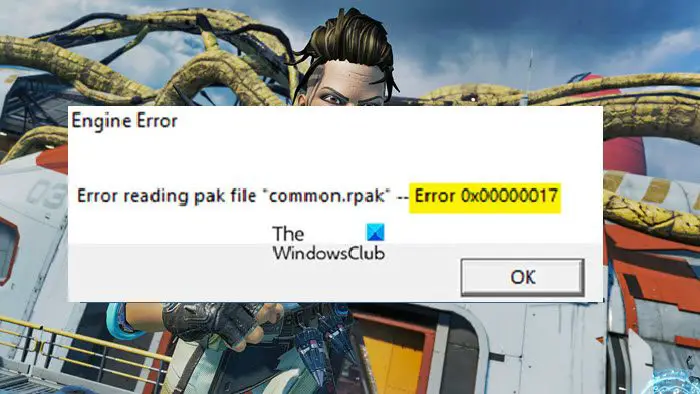

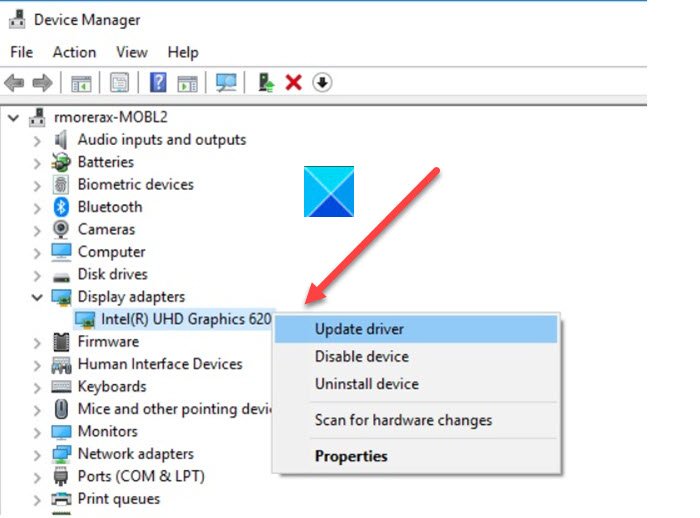



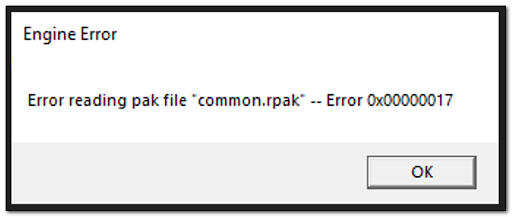

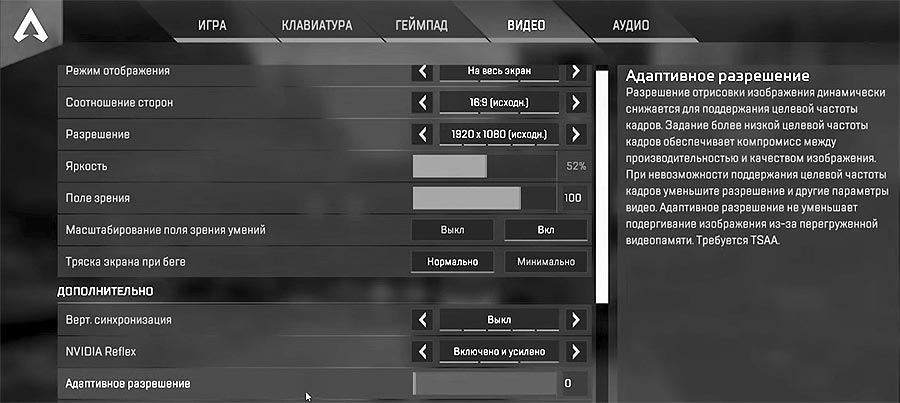
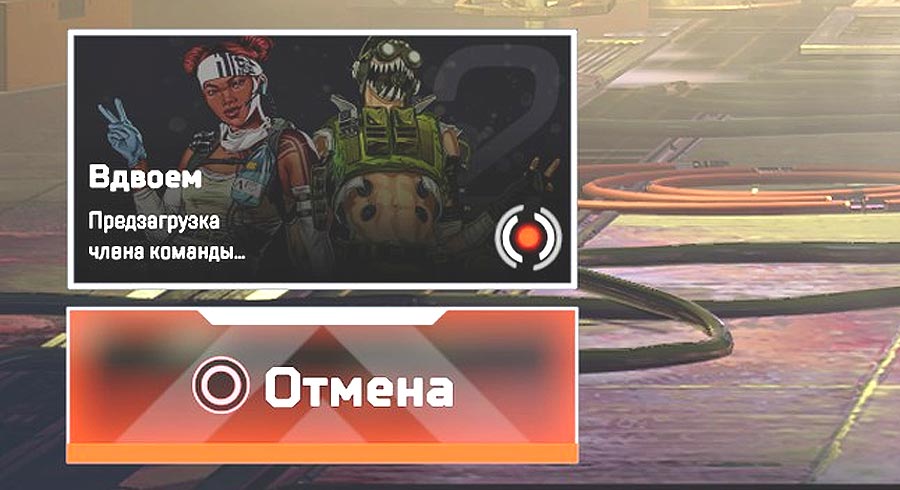
![Проблемы Apex Legends: вылетает, лагает, AMD Phenom, как включить счетчик FPS и т.д. [дополнено]](https://www.gadgetstyle.com.ua/wp-content/uploads/2019/02/51844-4.jpg)